Kostenloser Drucker-Check
von unseren Experten
Wie können Sie den Farbstich entfernen?
Funkitoniert bei Ihrem Drucker die Kalibrierung?
Unser kostenloser Drucker-Quickcheck
beantwortet Ihnen diese Frage!
Startseite » Softproof – Druckvorschau mit ICC-Profil » Softproof in Corel Draw X8
Softproof ist eine Einstellung, um eine Druckvorschau von der aktuell bearbeiteten Bilddatei zu erhalten. Diese Vorschau ist digital, es wird also kein Papier verschwendet. Es dient dazu, zu kontrollieren, ob die Farben, die am Monitor sichtbar sind, auch genauso auf Ihrem Ausdruck abgebildet werden. Softproof wird ebenfalls oft als Proof-Modus oder Digitalproof bezeichnet. In CorelDRAWX8 wird es als „Farbprüfeinstellungen“ beschrieben.
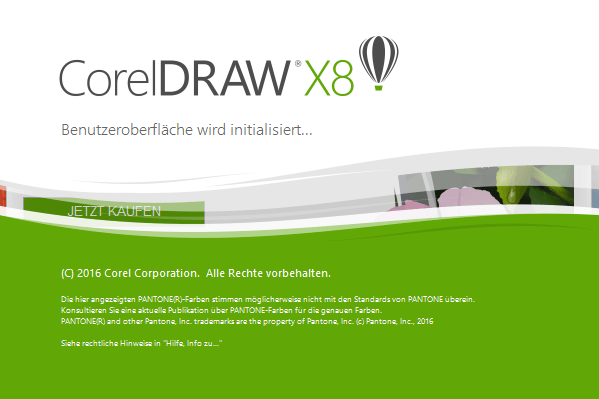
Sie finden diese Farbprüfeinstellungen bei der rechten Leiste. Klicken Sie darauf, um Sie zu öffnen (Abb.2).
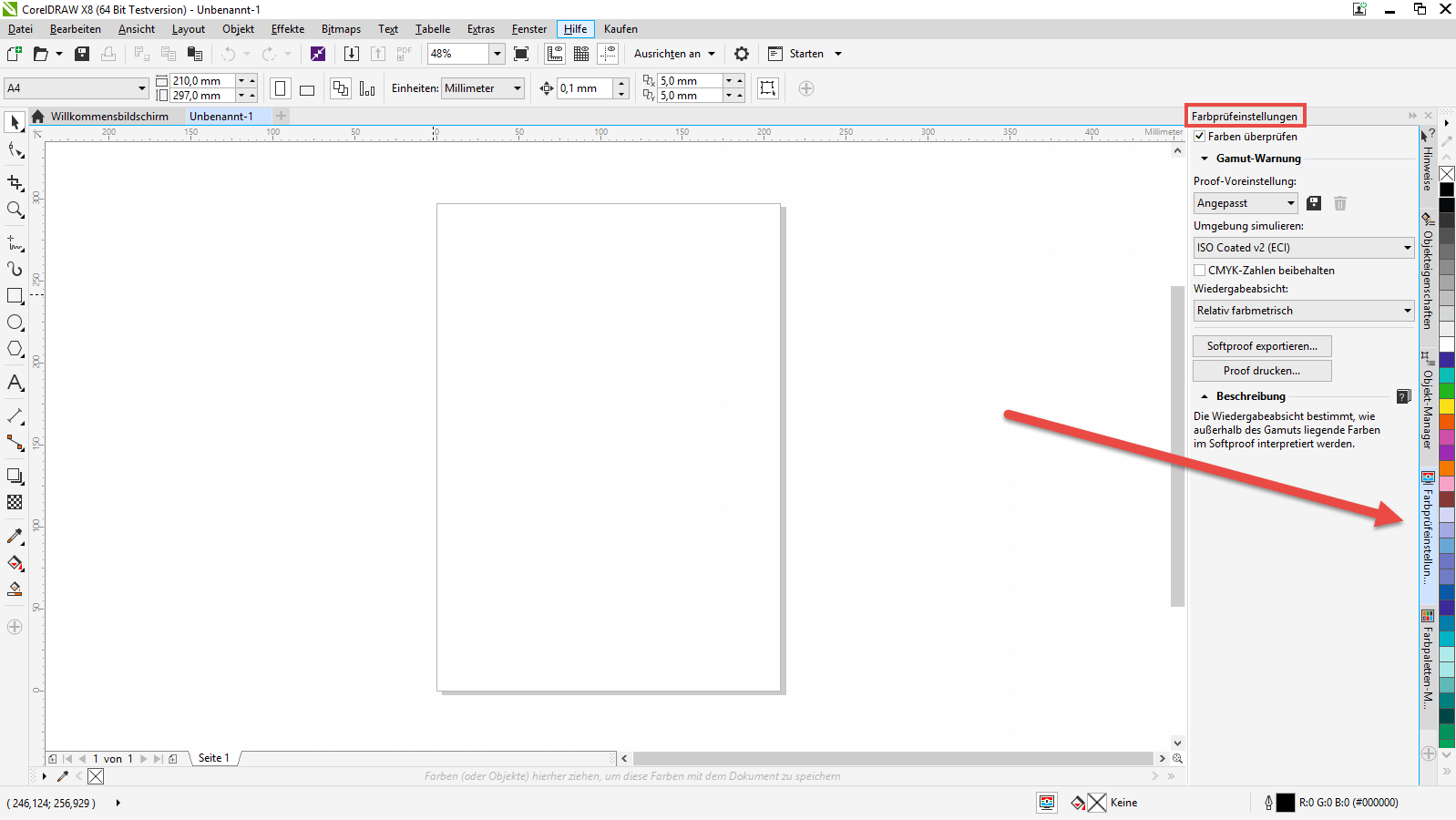
Als aller erstes können Sie die Farben überprüfen[1] lassen. Setzen Sie dafür das vorgesehene Häkchen. Danach können Sie die Proof-Voreinstellung[2] tätigen. Dabei wird die Farbumgebung simuliert. Dafür fügen Sie ein RGB- oder CMYK-Profil[3] ein. Dabei können Sie die CMYK- bzw. die RGB-Zahlen beibehalten[4].
Die Wiedergabeabsicht[5] wird geteilt in:
Zu guter Letzt können Sie den Softproof noch exportieren[6], also als eine Datei abspeichern oder den Softproof ausdrucken[7].
Mit der Beschreibung[8] erhalten Sie einige wertvolle Erklärungen zu den Einstellungen. Wählen Sie dafür einfach eine Einstellung aus, um die Erklärung zu erhalten (Abb. 3).
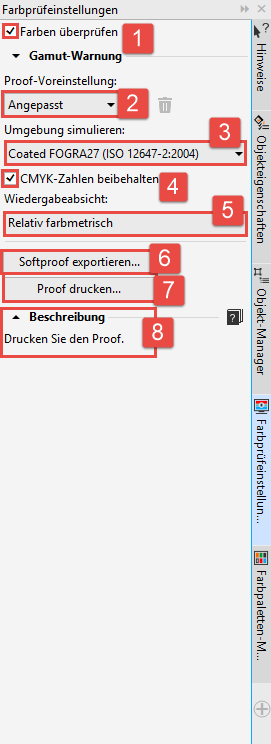
Gerne helfen wir Ihnen, die passende Kalibrierung zu finden!
Wie können Sie den Farbstich entfernen?
Funkitoniert bei Ihrem Drucker die Kalibrierung?
Unser kostenloser Drucker-Quickcheck
beantwortet Ihnen diese Frage!